椭圆工具  使用指针或输入值创建平面椭圆要素。
使用指针或输入值创建平面椭圆要素。
使用此工具时,注意以下事项:
- 将根据您的当前高程设置为包含 z 值的 3D 要素折点分配 z 值。
- 在完全定义中心位置以及长轴和短轴后,该要素会自动完成。
- 此工具不提供构造工具栏。
注:
如果活动地图设置为地理坐标系,将使用北方位角(0 度)系统测量指定的距离和方向,这可能生成非预期对齐或精度误差。
要避免此类误差,最佳实践为向活动地图分配的投影坐标系与要编辑的一个或多个图层坐标系匹配。
绘制或输入数值
要绘制椭圆要素,请完成以下步骤:
- 添加数据并配置编辑设置。
确认正在编辑的要素图层可编辑,分配给活动地图的坐标系适用于正在执行的编辑类型,并且捕捉配置为帮助您高效、准确工作。
- 在地图选项卡上的要素组中,单击编辑
 。
。 - 在内容中,单击一个面要素图层。
- 在 Mapview 工具栏上单击椭圆工具
 。
。 - 单击地图以创建中心点。
要输入坐标位置,右键单击地图,然后单击绝对 X,Y,Z
 。
。 - 移动指针,然后单击地图以指定方向角度。
要输入方向值,请右键单击地图并单击方向
 。
。 - 移动指针指定长轴和短轴,然后单击地图。
要输入坐标位置,右键单击地图,然后单击绝对 X,Y,Z
 。
。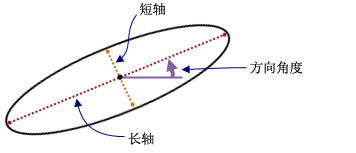
要输入宽度或高度值,单击鼠标右键,然后单击下表所述的相应命令。
按钮 描述 宽度

输入宽度值。 如果此值完全定义要素,则要素会自动完成。
高度

输入高度值。 如果此值完全定义要素,则要素会自动完成。
- 在 MapView 工具栏 中,单击保存所有编辑内容。
(可选)在功能区的管理编辑内容组中,单击保存所有编辑内容
 。
。(可选)在功能区的管理编辑内容组中,单击保存所有编辑内容
 。
。 - 在编辑选项卡的关闭组中,单击关闭编辑模式
 。
。(可选)继续编辑,直至准备关闭编辑模式。
(可选)继续编辑,直至准备关闭编辑模式。
编辑模式随即启用,并且编辑选项卡将显示在功能区上。
键盘快捷键
下表所述的键盘快捷键可用于替代为此工具运行命令。
| 键盘快捷键 | 操作 | 注释 |
|---|---|---|
F6 | 指定绝对 x,y,z | 打开绝对 X,Y,Z 对话框。 |
A | 指定方向 | 打开方向对话框。 |
Shift + 拖动 | 将几何创建为圆形 | 将几何约束为圆形。 创建椭圆的第一个点,按键盘快捷键,然后拖动。 |
 。
。